实训七、DNS服务器的安装与配置
DNS服务器的安装与配置

实验目的:掌握Windows 实验目的:掌握Windows 2000/2003 Server 网 络操作系统下DNS服务器的安装与设置方法 络操作系统下DNS服务器的安装与设置方法 实验内容 在Windows 2000/2003 Server上安装DNS服务 Server上安装DNS DNS服务 器 学习和掌握DNS服务器的常用配置、管理与维 学习和掌握DNS服务器的常用配置、管理与维 护方法 测试DNS服务器的配置效果 测试DNS服务器的配置效果
1.打开虚拟机下的windows 1.打开虚拟机下的windows 2003 server,选 server,选 择“接通虚拟机电源” 接通虚拟机电源”
• 进入界面
进入服务器操作系统界面
2、在虚拟机中安装组件“域名系统 在虚拟机中安装组件“ (DNS)” DNS)
打开控制面板——添加删除程序
• 添加/删除windows组件——网络服务 添加/删除windows组件——网络服务
• 单击详细信息——域名系统(DNS)——确定 单击详细信息——域名系统(DNS)——确定
选择路径E 选择路径E盘
输入IP地址 输入IP地址
• 右击“我的电脑”,选择“计算机管理”,在安装完相应 右击“我的电脑”,选择“计算机管理”
• 分组测试对方的FTP访问 分组测试对方的FTP访问
在主机上输入ftp: 在主机上输入ftp:// (虚拟机的域名) 在虚拟机上输入ftp://(主机的域名) 在虚拟机上输入ftp://(主机的域名)
的组件后,可以在虚拟机中的“计算机管理”中的“ 的组件后,可以在虚拟机中的“计算机管理”中的“服务 和应用程序”下看到“DNS” 和应用程序”下看到“DNS”,以此说明组件安装成功。
实训项目七_DNS服务器的架设

实训项目七SAMBA服务器的架设一.实训目的与要求要求掌握架设samba服务器的操作方法,实现linux和windows机器资源的共享。
二.实训内容与步骤(一)实训内容(1)建立一个工作组smbgrp,本机审查用户帐号和密码。
(2)在机器上创建一个/root/tmp目录,为所有用户提供共享。
允许用户不用帐号和密码访问,且可以读写。
(3)在机器上创建一个wl组,成员有zs和ls。
创建一个/root/wl目录,允许wl组用户向目录中写入,其他用户只能访问,但不可以写入。
(4)在机器上创建一个私人目录/root/zspri,只有zs用户有共享访问权限,其他用户不可以共享访问(二)实训步骤步骤1:在SAMBA服务器上检查并安装必要软件查看:#rpm –qa | grep samba安装:#mount /dev/cdrom /mnt/cdrom/#cd /mnt/cdrom/XXXXXX/RPMS/#rpm –ivh samba-common-2.2.7a-7.0.9.0.i386.rpm#rpm –ivh samba-client-2.2.7a-7.0.9.0.i386.rpm#rpm –ivh samba-2.2.7a-7.0.9.0.i386.rpm步骤2:在SAMBA服务器上创建一个/root/tmp目录、/root/wl目录和/root/zspri目录。
#mkdir /root/tmp#mkdir /root/wl#chmod a+r+w /root/wl#mkdir /root/zspri#chmod a+r /root/ zspri步骤3:在SAMBA服务器上创建一个wl组,成员有zs和ls。
#groupadd wl#useradd zs –g wl#passwd zs#useradd ls –g wl#passwd ls步骤4:vi smb.conf 文件,内容如下在[global]段完成:……workgroup = smbgrp #设置工作组的名称server string = Samba Server #指定服务信息Netbios name = wwenSecurity=shareguest ok =no #不允许guest用户访问(没有口令)共享用户主目录的设置:在[homes]段完成:……available = yes #指定用户主目录这共享资源能否可用comment = Home Directoriesbrowseable = no #指定主目录不被其他用户浏览writable = yes #指定主目录的可写性users = %S #指定合法的用户create mode = 0664 #创建文件时的默认权限directory mode = 0775 #创建目录时的默认权限在smb.conf文件中加一个[public]节path = /root/tmp #指定共享目录路径comment = publicbrowseable = yes #指定主目录能被其他用户浏览writeable = yes #共享文件目录的可写性read only=no #用户可以读写文件guest ok = yes #允许guest用户访问(没有口令)create mode = 0664 #创建文件时的默认权限在smb.conf文件中加一个[wl]节path = /root/wl #指定共享目录路径comment = public wlguest ok = yes #允许guest用户访问(没有口令)browseable = yes #指定主目录能被其他用户浏览read only=no #用户可以读写文件write list = @wl #指定对共享资源有读写权的组在smb.conf文件中加一个[zs]节path = /root/zspri #指定共享目录路径comment = zs’s directoryvalid users=zs #指定有效用户zspublic=nowriteable = yes #共享文件目录的可写性存盘退出。
DNS服务器的安装和配置

30
(14)、设置动态更新。单击“不允许动态更新”单 选按钮,如图,单击“下一步”按钮。
31
(15)、设置转发器。单击“是”单选按钮,如图,将本 服务器没有相关信息无法答复的DNS查询请求通过这些 转发器发送给校网DNS服务器进行查询,单击“下一步” 按钮。
注:校网DNS为10.10.0.21和10.10.2.53。如这时服务器 FQDN即完整域名没有自动出现或验证过程超时也没关系。
本机计算机名:桌面 计算机 右键属性高级系统设置计算机名中的计算机全名
13
(3)、选择要连接的 DNS服务器,由于 DNS服务器运行在 本机,因此在“连接 到DNS服务器”对 话框中,选中“此计 算机”,如图所示, 然后单击“确定”。
注意:如果连不上,请到管理工具服务中启动DNS Server服 务。如果启动DNS Server服务时报错,则应保证本机正常连接 上一无线网络或有线网络(即通过有线网卡或无线网卡的本地 连接连上一无线路由器或无线AP,注意要设默认网关),然后 再启动DNS Server服务(还启动不了的话可尝试禁用再启用一 下网卡的网络连接后再试)。之后再去连DNS服务器即可。
下面以Windows
Server 2008 R2上的DNS服务器
为例介绍。
选择一台已经安装好Windows
Server 2008 R2的 服务器,确认其已安装了TCP/IP协议。
首先在该台DNS服务器的TCP/IP协议中,将其IP地
址设置为固定值而非自动获取,并将其TCP/IP配置 里的DNS服务器地址设为固定值而非自动获取(例 如就设为本服务器IP地址,以后可根据需要再改)。
35
在正向查找区域中右击文件夹,执 行弹出菜单中的“新建主机”命令,如图。
实验七 DNS服务器的安装与配置
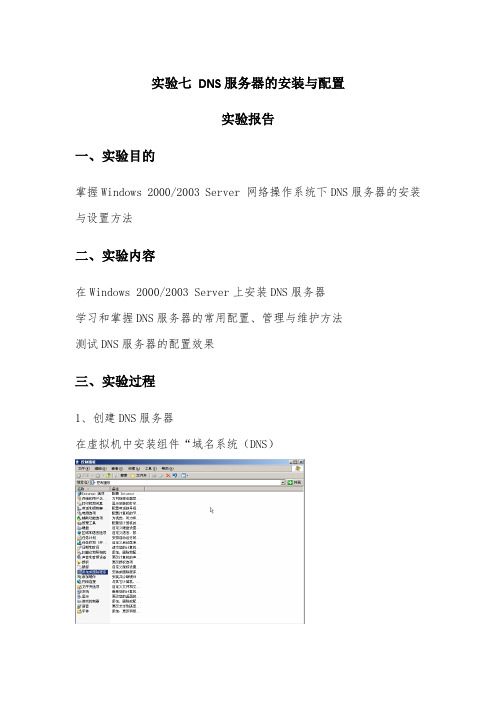
实验七DNS服务器的安装与配置实验报告一、实验目的掌握Windows 2000/2003 Server 网络操作系统下DNS服务器的安装与设置方法二、实验内容在Windows 2000/2003 Server上安装DNS服务器学习和掌握DNS服务器的常用配置、管理与维护方法测试DNS服务器的配置效果三、实验过程1、创建DNS服务器在虚拟机中安装组件“域名系统(DNS)添加/删除windows组件——网络服务单击详细信息——域名系统(DNS)——确定IP地址输入点击开始--管理工具,选择“计算机管理”,在安装完相应的组件后,可以在虚拟机中的“计算机管理”中的“服务和应用程序”下看到“DNS”,以此说明组件安装成功。
2、使用Ser-U创建FTP服务器访问FTP服务接着点击“下一步”,设置合适的正向查找区域名称单击“下一步”,在“区域名称”中选择“创建新文件”并填入合适的文件名单击“下一步”,在“动态更新”中选择“不容许动态更新”右击“正向查找区域”点击“新建主机”,填入合适的域名及IP地址,并选择“创建相关的指针记录”,接着点击“添加主机”。
右击“反向查找区域”点击“新建主机”使用客户机访问FTP服务在客户机中的“网络连接”中单击“本地连接”,然后在“Internet 协议(TCP/IP)”中,选择“使用下面的IP地址”,设置合适的IP 的地址、子网掩码,接着选择“使用下面的DNS服务器地址”,设置合适的首选DNS服务器地址在主机中更改合适的Internet协议(TCP/IP)。
在客户机中输入ftp:// 访问FTP服务四、实验心得通过以上学习,基本掌握了DNS服务器的配置。
学习使用Windows Server2003虚拟机配置DNS服务器的方法。
DNS(域名系统)是一种能够完成从名称到地址或从地址到名称的映射系统。
使用DNS,计算机用户可以间接的通过域名来完成通信。
Internet中的DNS被设计成为一个联机分布式数据库系统,采用客户服务器方式工作。
实训项目报告-配置DNS服务
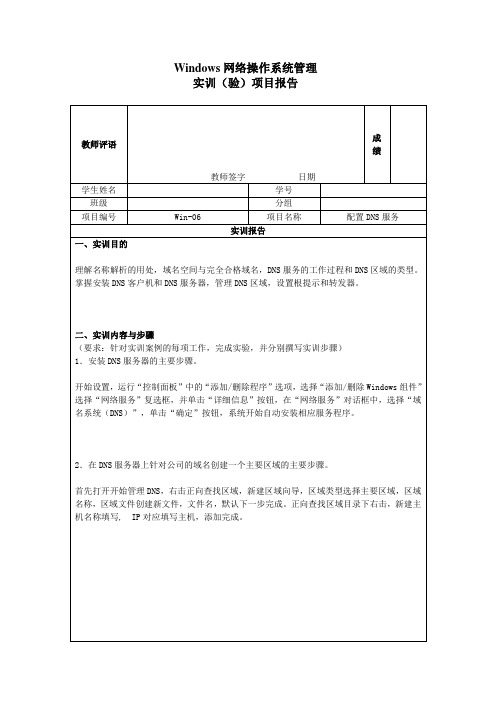
2右击区域类型选择主要区域—〉区域名称www—〉新建域training.
3右击区域类型选择主要区域—〉区域名称www—〉新建域support.
4.为了实现容错,在另一台DNS服务器上针对主要区域创建一个辅助区域的主要步骤。
先允许该区域被复制到特定的DNS服务器上,在DNS服务器上右击, 然后选择属性,区域复制,在出现的对话框中选择“到所以服务器”。然后在另一台DNS服务器上,右击正向查找区域,菜单中选择“新建区域”。跟着向导对话窗口中选择下一步。在出现的对话框中选择 辅助区域,单击下一步。在“区域名称”中选择, 单击下一步,添加指定一个主要DNS服务器的IP,默认下一步完成。
2.请把你的计算机安装为DNS服务器,然后创建一个支持正向查找的主要区域,该区域的名称为“”。
要求:请把安装完成后的DNS管理工具打开,然后单击新创建的这个主要区域,将其画面复制下来并粘贴于此。
3.请对你的计算机上的网卡进行设置,从而把它配置为DNS客户机,它所指向的DNS服务器的IP地址为:。
要求:设置完毕后,打开这块网卡的【Internet协议(TCP/IP)属性】窗口,然后将该窗口的画面复制下来并粘贴于此。
Windows网络操作系统管理
实训(验)项目报告
教师评语
教师签字 日期
成绩
学生姓名
学号
班级
Байду номын сангаас分组
项目编号
Win-06
项目名称
配置DNS服务
实训报告
一、实训目的
理解名称解析的用处,域名空间与完全合格域名,DNS服务的工作过程和DNS区域的类型。
掌握安装DNS客户机和DNS服务器,管理DNS区域,设置根提示和转发器。
dns服务器配置实验报告

dns服务器配置实验报告
DNS服务器配置实验报告
实验目的:通过配置DNS服务器,了解其工作原理并掌握基本配置方法。
实验设备:一台运行Windows操作系统的计算机,网络连接设备。
实验步骤:
1. 打开计算机,进入控制面板,选择“程序和功能”,点击“启用或关闭Windows 功能”。
2. 在弹出的窗口中,勾选“DNS 服务器”选项,点击“确定”进行安装。
3. 安装完成后,打开“DNS 管理器”,右键点击“服务器”,选择“配置DNS服务器”。
4. 在“配置DNS服务器”窗口中,选择“创建一个新的区域”,点击“下一步”。
5. 选择“主要区域”或“从属区域”,输入区域名称,点击“下一步”。
6. 输入主机名和IP地址,点击“添加主机”,完成主机添加。
7. 在“DNS管理器”中,右键点击“域名”,选择“新建别名(CNAME)”,输入别名和目标主机,点击“确定”。
8. 配置完成后,点击“启动”DNS服务器,确保服务已经启动。
实验结果:成功配置DNS服务器,并且可以解析域名和IP地址的对应关系。
实验总结:通过本次实验,我们深入了解了DNS服务器的工作原理,并且掌握了基本的配置方法。
DNS服务器在网络中扮演着重要的角色,能够将域名解析为对应的IP地址,为网络通信提供了便利。
掌握了DNS服务器的配置方法,对于网络管理和维护都具有重要意义。
在今后的学习和工作中,我们将进一步深入研究DNS服务器的高级配置和优化
方法,为网络通信的稳定和高效提供更好的支持。
希望通过不断的学习和实践,能够更好地掌握网络技术,为网络建设和维护贡献自己的力量。
DNS服务器的配置与安装
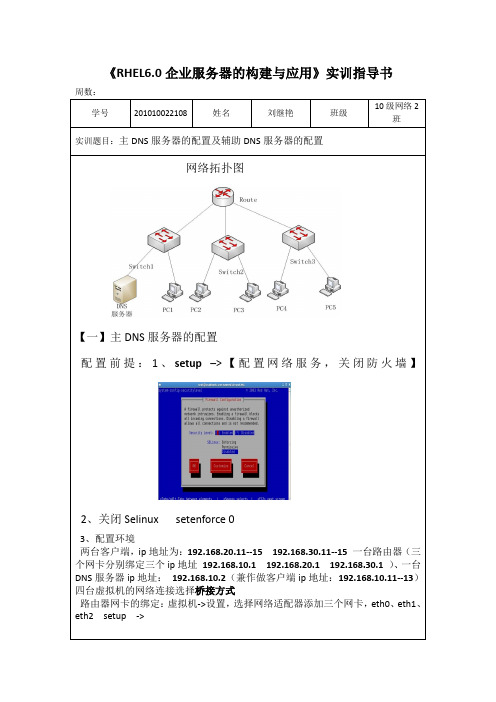
《RHEL6.0企业服务器的构建与应用》实训指导书网络拓扑图【一】主DNS服务器的配置配置前提:1、setup–>【配置网络服务,关闭防火墙】2、关闭Selinux setenforce 03、配置环境两台客户端,ip地址为:192.168.20.11--15192.168.30.11--15一台路由器(三个网卡分别绑定三个ip地址192.168.10.1 192.168.20.1 192.168.30.1 )、一台DNS服务器ip地址:192.168.10.2(兼作做客户端ip地址:192.168.10.11--13)四台虚拟机的网络连接选择桥接方式路由器网卡的绑定:虚拟机->设置,选择网络适配器添加三个网卡,eth0、eth1、eth2 setup ->路由器的转发功能:echo '1' > /proc/sys/net/ipv4/ip_forward 其他三台虚拟机网卡配置与路由器相同 (1)真机ping 真机:(2)真机ping 虚拟机:(3)虚拟机ping真机:(4)虚拟机ping虚拟机:4、service network restart (重启网络服务)一、主DNS服务器的配置cd /media/RHEL_5.3\ i386\ DVD/Server/1、安装DNS服务器包rpm –ivh bind-9.3.4-10.P1.el5.i386.rpmrpm –ivh bind-chroot-9.3.4-10.P1.el5.i386.rpm rpm –ivh bind-utils-9.3.4-10.P1.el5.i386.rpmrpm -ivh caching-nameserver-9.3.4-10.P1.el5.i386.rpm service named start (重启服务)2、编辑配置文件:cd /var/named/chroot/etc/cp -p named.caching-nameserver.conf named.conf vi named.confVi named.rf1912.zonescd /var/named/chroot/var/named/cp -p named.local vi named-checkzone (检查配置域与配置文件是否相同)cp –p named.192.168.10vi named.192.168.10named-checkzone 10.168.192.in-addr.arpq named.192.168.10(检查配置域与配置文件是否相同)cp -p named.local vi named-checkzone (检查配置域与配置文件是否相同)cp –p named.192.168.20vi named.192.168.20named-checkzone 20.168.192.in-addr.arpq named.192.168.20(检查配置域与配置文件是否相同)cp -p named.local vi named-checkzone (检查配置域与配置文件是否相同)cp –p named.192.168.30vi named.192.168.30二、客户端配置cd /etc/vi resolv.conf 1、域2、域3、域三、解析验证1、域2、域3、域【二】辅助DNS服务器的配置DNS辅助服务器的理论概念DNS辅助服务器是一种容错设计,考虑的是一旦DNS主服务器出现故障或因负载太重无法及时响应客户机请求,辅助服务器将挺身而出为主服务器排忧解难。
DNS服务器配置实训

2.安装DNS组件
3.创建区域
4.新建主机记录
5.客户端配置
6.测试结果 ①NSLOOKUP测试结果
Байду номын сангаас
②PING命令测试结果
7.思考与练习 思考:在客户端中要完成域名解析,除了用 DNS服务器外,还可用什么方法完成?应怎样 配置? 练习:架设WWW服务器,搭建一个内部网站,IP
地址为192.168.X.1,域名为,主目录 为C:\WEB,网站主页文档为home.htm,其内容为 “湖南同德职业学院大XX班网络管理-姓名-DNS实 训”。在客户端PC机上使用访问 内部网站首页。将访问结果界面截图保存。
DNS服务器配置实训
一、实训目的 掌握WINDOWS SERVER下DNS的安装与配置 了解DNS正向查找和反向查找的功能 掌握DNS资源记录的规划和创建方法 二、实训内容 DNS的安装与配置、DNS客户端的配置、NSLOOKUP的使用 三、网络环境及拓扑(实训设备) 两台PC机,一台系统为WINDOWS SERVER,另一台系统为 WINDOWS;一根交叉线或两根直通线与交换机1台,实训拓扑:
四、环境参数规划(自行设置): DNS服务器的IP地址/子网掩码:192.168.X.1/24 DNS客户机的IP地址/子网掩码:192.168.X.2/24 DNS需解析的主机名:
五、实训步骤
1.实训环境的检查( PING IP) 服务器:C:\>PING 192.168.1.2 客户机:C:\>PING 192.168.1.1
dns服务器配置实训一实训目的掌握windowsserver下dns的安装与配置了解dns正向查找和反向查找的功能掌握dns资源记录的规划和创建方法二实训内容dns的安装与配置dns客户端的配置nslookup的使用三网络环境及拓扑实训设备两台pc机一台系统为windowsserver另一台系统为windows
实训项目 配置与管理DNS服务器

实训项目 配置与管理DNS服务器
二、项目环境及要求(3)
3. 依据图3,请完成以下任务 设置区域传送功能,配置辅助DNS服务器,测试辅 助DNS服务器。
实训项目 配置与管理DNS服务器
二、项目环境及要求(4)
4. 依据图4,请完成以下任务 部署子域sales,配置委派服务器,配置受委派服务 器,测试委派是否成功。
实训项目 配置与管理DNS服务器
王春身 高级
一、实训目的
掌握DNS的安装与配置。 掌握两个以上的DNS服务器的建立与管理。 掌握DNS正向查询和反向查询的功能及配置方法。 掌握各种DNS服务器的配置方法。 掌握DNS资源记录的规划和创建方法。
实训项目 配置与管理DNS服务器
三、做一做
根据实训项目录像进行项目的实训,
检查学习效果。
实训项目 配置与管理DNS服务器
二、项目环境及要求(1)
1. 依据下图1,请完成以下任务 添加DNS服务器,部署主DNS服务器,配置DNS客户 端并测试主DNS服务器的配置。
实训项目 配置与管理DNS服务器
二、项目环境及要求(2)
2. 依据图2,请完成以下任务 部署惟缓存DNS服务器,配置转发器,测试惟缓存 DNS服务器。
DNS服务器配置教程2024
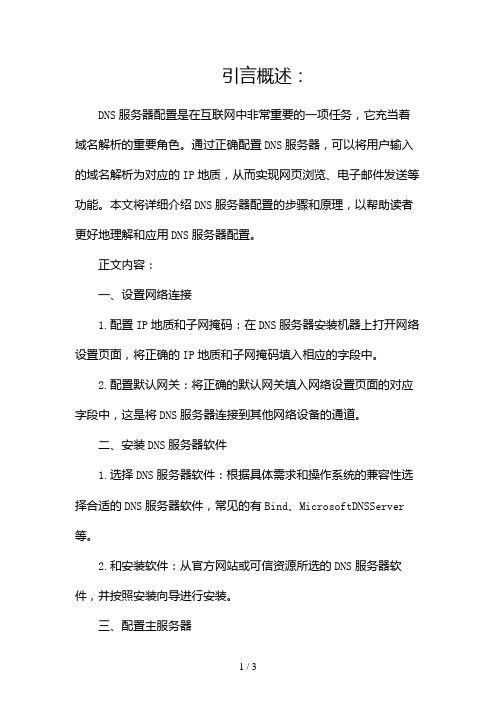
引言概述:DNS服务器配置是在互联网中非常重要的一项任务,它充当着域名解析的重要角色。
通过正确配置DNS服务器,可以将用户输入的域名解析为对应的IP地质,从而实现网页浏览、电子邮件发送等功能。
本文将详细介绍DNS服务器配置的步骤和原理,以帮助读者更好地理解和应用DNS服务器配置。
正文内容:一、设置网络连接1.配置IP地质和子网掩码:在DNS服务器安装机器上打开网络设置页面,将正确的IP地质和子网掩码填入相应的字段中。
2.配置默认网关:将正确的默认网关填入网络设置页面的对应字段中,这是将DNS服务器连接到其他网络设备的通道。
二、安装DNS服务器软件1.选择DNS服务器软件:根据具体需求和操作系统的兼容性选择合适的DNS服务器软件,常见的有Bind、MicrosoftDNSServer 等。
2.和安装软件:从官方网站或可信资源所选的DNS服务器软件,并按照安装向导进行安装。
三、配置主服务器1.创建主区域文件:打开DNS服务器软件的配置文件,创建主区域文件,该文件包含了域名和IP地质的映射关系。
2.添加DNS记录:在主区域文件中添加各个域名的DNS记录,包括A记录、CNAME记录、MX记录等。
3.配置反向解析:为IP地质与域名之间的反向解析建立对应关系,以提供更全面的域名解析服务。
四、设置转发服务器1.配置转发服务器地质:在DNS服务器软件的配置文件中添加转发服务器的地质,这样DNS服务器可以向转发服务器查询无法解析的域名。
2.配置转发策略:设置是否允许转发服务器递归查询,以及对有无法解析IP地质的域名如何处理。
五、测试和维护DNS服务器1.测试DNS配置:使用nslookup命令或其他DNS检测工具,验证DNS服务器是否能够正确解析域名,查看DNS记录是否生效。
2.监控和日志记录:设置DNS服务器的监控和日志记录机制,实时监测服务器的性能和异常情况,以便及时进行维护和修复。
总结:DNS服务器配置是一个复杂而重要的任务,在配置过程中需要正确设置网络连接、安装DNS服务器软件,配置主服务器和转发服务器,并进行测试和维护。
实训七、DNS服务器的安装与配置

二、DNS域名结构
1、根域 DNS域名空间的最顶层称为根域,也称空域名,由NIC组织负责划分全 世界的IP地址范围,同时又负责分配Internet上的域名结构。 2、顶级域 DNS域名空间的第二层称为顶级域,是由两三个字母组成的名称用于指 示国家(地区)或使用者单位类型,常见的有com、org、net、gov、mil、 cn、edu等。 3、二级域 DNS域名空间的第三层位于顶级域下面的二级域,用来标明顶级域以内 的一个特定组织。二级域是为在Internet上使用而由个人或单位注册的 长度可变的名称,因此也称为注册名。这些名称基于相应的顶级域,并 取决于单位的类型或使用者所在的地理位置。如,表示中国的商 业机构网站,表示中国的教育机构网站。
图7-7 DNS控制台
图7-8区域类型
3)、这里选择“主要区域”单选按钮,单击“下一步”按钮,打开“区域 名称”对话框。本例中在“区域名称”文本框中输入区域名称“”, 这个名称将是本域中所有域名的共同后缀,单击“下一步”按钮。如图7-9所 示。 4)、打开“区域文件”对话框,按系统默认选择的选项,单击“下一步” 按钮。 5)、打开“动态更新”对话框,选择“不允许动态更新”选项,单击“下 一步”按钮。
图7-12 新建主机
(3)、设置好后,单击“添加主机”按钮,就可以为“”区域新建www主 机资源记录,这样一个完全合格域“”就可以实现解析 192.168.0.1这个IP地址。。 (4)、单击“取消”按钮,返回DNS控制台窗口。
提示:域名“”创 建完成后,还要在这台已配置 DNS服务器的电脑上再配置Web服 务器,并且本台服务器的IP地址 与首选DNS服务器地址必须设置 相同,如都设置为192.168.0.1, 这样在IE中通过输入域名 ““就可以打开IP 地址为192.168.0.1的网站了。 如图7-13所示。
DNS的安装与配置
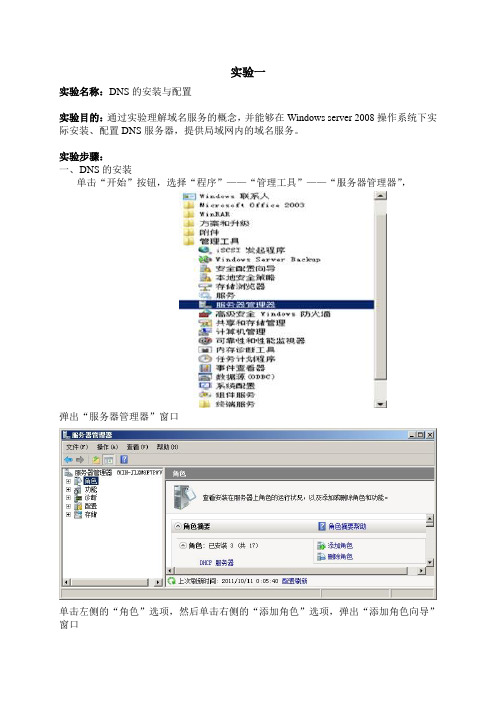
实验一实验名称:DNS的安装与配置实验目的:通过实验理解域名服务的概念,并能够在Windows server 2008操作系统下实际安装、配置DNS服务器,提供局域网内的域名服务。
实验步骤:一、D NS的安装单击“开始”按钮,选择“程序”——“管理工具”——“服务器管理器”,弹出“服务器管理器”窗口单击左侧的“角色”选项,然后单击右侧的“添加角色”选项,弹出“添加角色向导”窗口单击“下一步”,从选项中勾选“DNS服务器”选项,弹出如下窗口选择“仍要安装DNS服务器(图推荐)”,则“DNS服务器”选项别勾选,如图单击“下一步”,弹出窗口继续单击“下一步”,弹出窗口单击“安装”,弹出显示“安装进度”窗口安装完成后,弹出“安装结果”窗口单击“关闭”,安装完成。
二、配置DNS服务器1、单击“开始”按钮,选择“程序”——“管理工具”——“DNS”命令打开“DNS管理器”窗口右击左侧的“正向查找区域”选项,在弹出的快捷菜单中选择“新建区域”命令弹出“新建区域向导”对话框单击“下一步”,弹出窗口选择“主要区域(P)”选项,单击“下一步”在“区域名称(Z)”文本框中输入区域名称,此处输入的是“info.聪明”,单击“下一步”,弹出窗口选择默认,不用操作,直接单击“下一步”不设置,单击“下一步”单击“完成”2、新建WWW主机右击“正向查找区域”下的“”选择“新建主机(A或AAAA)(S)”选项,弹出“新建主机”窗口在“名称”和“IP地址(P)”文本框内填入适当内容单击“添加主机(H)”,弹出“DNS”提示窗口单击“确定”。
3、新建FTP主机右击“正向查找区域”下的“”选择“新建主机(A或AAAA)(S)”选项,弹出“新建主机”窗口在“名称”和“IP地址(P)”文本框内填入适当内容单击“添加主机(H)”,弹出“DNS”提示窗口单击“确定”,完成FTP主机的新建。
4、DNS设置后的验证为了测试所进行的设置是否成功,用ping命令来测试。
DNS服务器的配置与使用
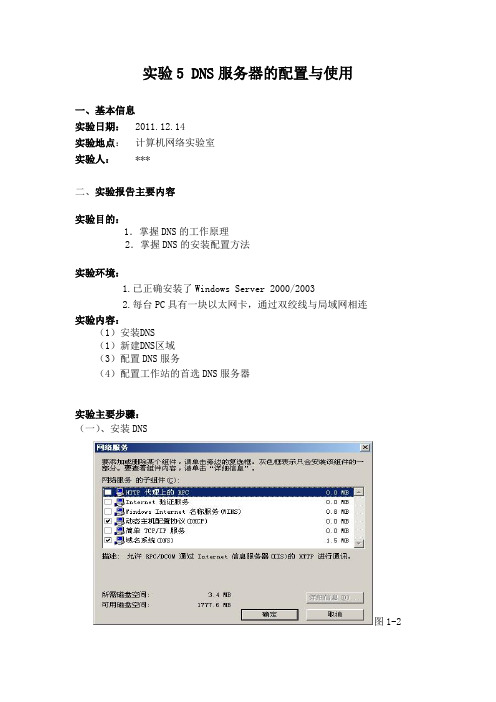
实验5 DNS服务器的配置与使用一、基本信息实验日期: 2011.12.14实验地点:计算机网络实验室实验人: ***二、实验报告主要内容实验目的:1.掌握DNS的工作原理2.掌握DNS的安装配置方法实验环境:1.已正确安装了Windows Server2000/20032.每台PC具有一块以太网卡,通过双绞线与局域网相连实验内容:(1)安装DNS(1)新建DNS区域(3)配置DNS服务(4)配置工作站的首选DNS服务器实验主要步骤:(一)、安装DNS图1-2(二)、新建DNS区域(以01小组为例)区域是DNS服务的一个舞台。
在设置和使用DNS之前,首先必须新建成一个区域,这样,DNS才有活动的空间。
图1-3图1-4图1-5图1-62. 建立反向搜索区域反向搜索就是将计算机的IP地址映射到域名,这可以不要,因为正向区域也支持反向查找。
图1-7图1-8图1-93. 添加主机(如果局域网内IP地址是静态的话)(1) 添加主机图1-10图1-11图1-12图1-134. 自动获得主机(如果局域网内IP地址是由DHCP自动分发的话):区域创建好后,局域网中DNS主机名和IP地址的映射数据如何添加到DNS 服务器中呢?从DHCP服务中可知,局域网中的绝大部分主机都是由DHCP来分发IP地址的。
图1-14图1-15如果局域网内IP地址是由DHCP自动分发的话,则下次启动DNS控制台时,可看到各主机DNS域名和IP地址的映射数据。
(三)、配置DNS服务[操作步骤]如果DNS工作正常,这部分“配置DNS服务”步骤跳过。
如果本机已连接INTERNET,或存在其它的DNS服务器,且本机的DNS工作不正常,则使用“转发器”,让其它的DNS服务器解析域名。
图1-17(四)、配置工作站的首选DNS服务器[操作步骤]分别在Windows 2000 Professional 及Windows XP两工作站的TCP/IP配置中,配置首选DNS服务器。
DNS服务器安装与配置实验报告
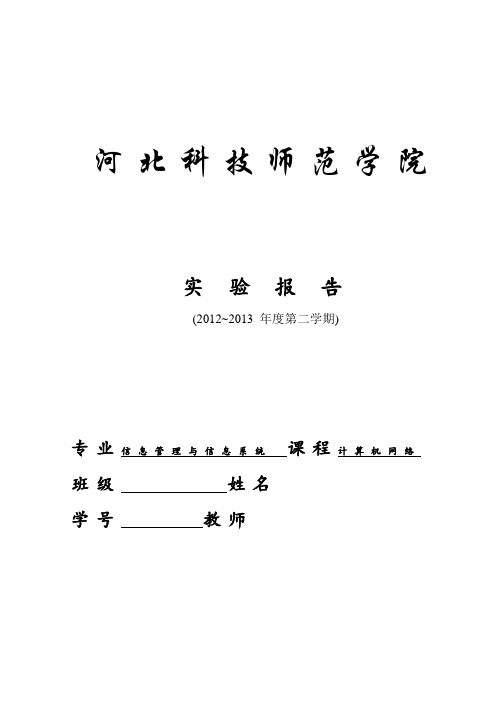
河北科技师范学院实验报告(2012~2013 年度第二学期)专业信息管理与信息系统课程计算机网络班级姓名学号教师《计算机网络》DNS服务器安装与配置实验报告二、实验内容和原理原理:DNS分为Client和Server,Client扮演发问的角色,也就是问Server一个Domain Name,而Server必须要回答此Domain Name的真正IP地址。
而当地的DNS先会查自己的资料库。
如果自己的资料库没有,则会往该DNS上所设的的DNS询问,依此得到答案之后,将收到的答案存起来,并回答客户。
内容:根据DNS的工作原理及实验要求,每个人分别配置服务器端和客户端并进行测试。
三、主要设备两台已进行网络连接的计算机。
四、实验设计方案第一遍实验:第一个人配置服务器端,第二个人配置客户端并进行简单测试。
第二遍实验:第一个人配置客户端并进行简单测试,第二个人配置服务器端。
五、实验操作方法和步骤配置服务器端步骤一:网络设置:IP地址:192.168.4(组).1(号)子网掩码:255.255.255.0网关:192.168.4(组).1(号)DNS:192.168.4(组).1(号)方法:网上邻居→属性→本地连接→属性→Internet协议(TCP/IP)→属性。
步骤二:卸载服务端DNS:方法:开始→设置→控制面板→添加或删除程序→添加或删除Windows组件→网络服务→详细信息→域名服务系统→卸载。
步骤三:安装服务端DNS:方法:开始→设置→控制面板→添加或删除程序→添加或删除Windows组件→网络服务→详细信息→域名服务系统→安装(放入系统盘)。
步骤四:配置DNS:(1)添加正反向搜索区域:方法:我的电脑→管理→服务和应用程序→DNS→创建正向搜索区域和反向搜索区域。
(2)添加主机和指针:方法:展开正向搜索区域→右击→新建主机。
展开反向搜索区域→右击→新建指针(主机名浏览到最后一个)。
6配置客户端:网络设置:IP地址:192.168.4(组).1(号)子网掩码:255.255.255.0网关:192.168.4.2 DNS:192.168.4.1步骤五:在客户端测试:测试网络连接:先测自己ping 192.168.4.2再测服务器ping 192.168.4.1Ping Nslookup(正向解析)(反向解析)(IP 地址)192.168.4.1Exit7六、实验结果及分析在CMD下运行ping 192.168.4.2ping 192.168.4.1Ping Nslookup(IP 地址)192.168.4.1Exit 返回数据包及其他,说明实验成功。
安装和配置DNS服务器

实验报告一、实验目的1. 理解DNS的工作原理2. 掌握DNS的安装、配置与测试3. 掌握nslookup命令的使用二、实验环境(描述实验的软件、硬件环境)装有VMware , windows 2003 , windows xp的PC机三、实验内容、步骤和结果分析实验内容:1.安装及配置DNS服务器2. 配置DNS客户端程序,测试DNS服务实验步骤:1.安装DNS:(1)打开控制面板->添加或删除程序->添加或删除Windows 组件->网络服务(点击详细信息,选择域名系统(DNS))(2)按步骤完成安装。
(默认未安装,若弹出对话框要求输入所需要的文件来源时,需要先安装vm tool,然后从物理机中将Windows 2003Server 的DNS的组件复制张贴到vm的Windows 2003 Server中,完成安装。
)2.配置DNS服务器:1.运行Vmware,启动虚拟机windows 2003 server,启动虚拟机windowsxp2.设置DNS服务器--虚拟机2003 serverA.设置win2003网络属性,包括IP,掩码,DNS。
B.修改计算机名。
a.右击我的电脑->属性->计算机名->更改b.输入计算机名后,点击其他,输入要改的区域名称弹出需要重启对话框,点击确定,并重启。
C.配置DNS* 打开DNS管理器开始菜单→程序→管理工具→ DNS* 在管理控制台中,新建的主要区域.并允许动态更新右击正向查找区域,点击新建区域,按步骤完成安装,如下图所示:右击反向查找区域,点击新建区域,按步骤完成安装,如下图:右击正向查找区域下的,点击新建主机,依次增添主机要的父域名称,IP地址。
如下图:(要设置主机自己的名称)(建立一个www的别名操作如下:右击正向查找区域下的,点击新建别名)*结果:*打开XP系统,并将XP系统和windows 2003 server设置在同一网关,将首选DNA服务器的地址改为与windows 2003 server的首选DNA服务器的地址一致,如下图:*打开XP的运行 ->cmd ->nslookup扩展:??四、讨论因为课上的机子已经配置了DNS服务器,所以老师并没有教学,但自己的电脑上并没有,所以在配置时遇到了一点麻烦,不知道如何将物理机的文件复制到虚拟机上,经过百度知道了如何解决。
实训七、DNS服务器的安装与配置

四、DNS服务器的配置 DNS服务器的配置
1、创建正向查找区域 、
1)、单击“开始→程序→管理工具→DNS”,打开DNS控制台管理器,如图 7-7所示。 2)、在窗口左列表的“正向查找区域”上单击鼠标右键,选择“新建区域” 菜单项命令,弹出“新建区域向导”对话框,单击“下一步”按钮,如图 7-8所示。
图7-2 网络服务
3、选中其中的“域名系统(DNS)”,单击“确定”按钮关闭此对话框,再 单击“下一步”按钮,系统开始安装DNS服务器。 4、在安装过程中可能会提示你插入系统安装盘,安装完成后,在“管理工 具”下增加了“DNS”菜单项。 方法二: 方法二: 1、单击“开始”→“程序”→“管理工具”→“配置您的服务器向导”, 单击“下一步”按钮,配置向导自动检测所有网络连接的设置情况,若没 有发现问题则进入“服务器角色”向导页。如图7-3所示。
图7-9 区域名称
6)、弹出完成对话框,单击“完成”按钮,这样在“正向查找区域”中就 可以看到新建的区域,如图7-10所示。
图7-10 区域
2、创建反向查找区域
1)、在DNS控制台的左列表的“反向查找区域”上单击鼠标右键,选择 “新建区域”,打开“新建区域向导”对话框。 2)、在“区域类型”中选择“主要区域”,单击“下一步”按钮。 3)、在“区域名称”中输入该区域所对应的网络地址,单击“下一步” 按钮。 提示:网络地址为IP地址的网络号部分,长度根据IP类型而定,例如正 向查找区域取C类IP地址192.168.0.1,则所对应的网络地址为192.168.0。 4)、在“区域文件”对话框中一般使用系统给定的默认文件名,单击 “下一步”按钮。 5)、在“动态更新”对话框中选择“不允许动态更新”,单击“下一步” 按钮。 6)、弹出完成对话框,单击“完成”按钮。此时在DNS控制台的“反向查 找区域”中可以看到新建的反向区域。
DNS服务器安装和配置

实验四DNS服务器安装和配置【实验目的】通过实验理解域名服务的概念,并能够在Windows 2000 Server操作系统下实际安装、配置DNS服务器,提供局域网内的域名服务。
【实验环境】具有Windows2000 Server的计算机、局域网网络环境、Windows 2000 Server安装光盘。
【实验重点及难点】难点:掌握域名服务的作用及服务过程。
【实验内容】1、安装TCP/IP如果在安装Windows2000 Server之前,网卡已安装上,则不需要做以下操作,因为网卡安装好后,同时也捆绑了TCP/IP协议。
单击“开始”-“设置”-“网络和拨号连接”。
右键单击要安装和启用TCP/IP的网络连接,然后单击“属性”。
在“常规”选项卡上(用于本地连接)或“网络”选项卡上(所有其他连接),执行以下操作:单击“安装”-“协议”,然后单击“添加”,在“选择网络协议”对话框上,单击“Internet 协议(TCP/IP)”,单击“确定”,开始安装TCP/IP协议。
网络和拨号连接安装协议2、配置IP地址打开“本地连接”属性对话框,双击“Internet 协议(TCP/IP)”,填上IP地址、子网掩码、默认网关和DNS服务器地址。
本地连接属性 TCP/IP属性3、 DNS服务程序的安装1)打开“网络和拨号连接”,或者打开控制面板(“开始”-“设置”-“控制面板”-“添加/删除程序”-“添加/删除Windows 组件”-“网络服务”)。
2)单击“添加网络组件”,选中“网络服务”,打开“详细信息”。
网络服务网络服务详细信息3)选中“域名系统DNS”,单击“确定”,单击“下一步”。
4)插入“Windows 2000 Server”光盘,安装DNS系统文件。
提示插入光盘5)安装完后,在“管理工具”下增加了“DNS”菜单项。
4、DNS服务程序的配置在域中,有这样几台计算机需要加到DNS服务器中。
●的邮件服务器名为,IP地址为192.168.0.1。
- 1、下载文档前请自行甄别文档内容的完整性,平台不提供额外的编辑、内容补充、找答案等附加服务。
- 2、"仅部分预览"的文档,不可在线预览部分如存在完整性等问题,可反馈申请退款(可完整预览的文档不适用该条件!)。
- 3、如文档侵犯您的权益,请联系客服反馈,我们会尽快为您处理(人工客服工作时间:9:00-18:30)。
基本
要求
(1)制作好ASP动态网站;
(2)搭建DNS服务器的环境与方法;
(3)DNS服务器的测试与常见问题的判断;
实
训
任
务
说
明
任务:安装、配置并测试DNS服务器(2学时)
(1)安装并配置DNS服务器;
(2)创建DNS域名系统;
(3)创建WEB网站;
(4)使用域名测试WEB网站;
(5)常见DNS站点问题的解决;
内容
小结
DNS及DNS服务器的概念、规划DNS域名的串讲。
如何使用在Windows Server 2003操作系统上搭建DNS服务器的串讲。
作业
章节实训思考题。
3、DNS客户机的配置;
1、掌握在Windows Server 2003操作系统上搭建DNS服务器;
2、学会配置与解决DNS服务器故障;
1、严谨的工作态度
2、科学的学习方法
3、务实的工作作风
重点、难点
重点:DNS服务器的安装与配置;
难点:DNS服务器的故障的排除;
教学资源
通过校图书馆、互联网检索相关的教学资源。
实训七、DNS服务器的安装与配置
教学对象
专业:班级:
授课日期
年月日
实训内容
1、安装并配置DNS服务器;
2、搭建ASP动态网站;
3、测试客户机访问DNS服务器;
讲授学时
2
实践学时
2
教学环境
整个实训教学内容在网络实训室完成,教、学、做相结合。
教பைடு நூலகம்目标
知识
技能
素质
1、DNS服务器的概念及作用;
2、DNS服务器的安装和配置;
